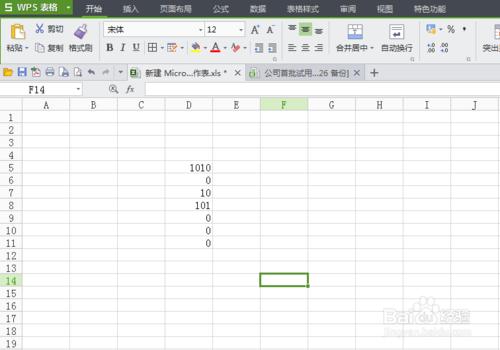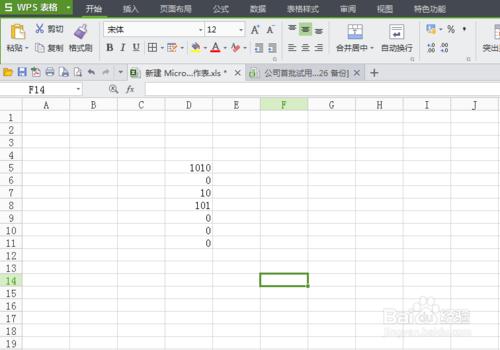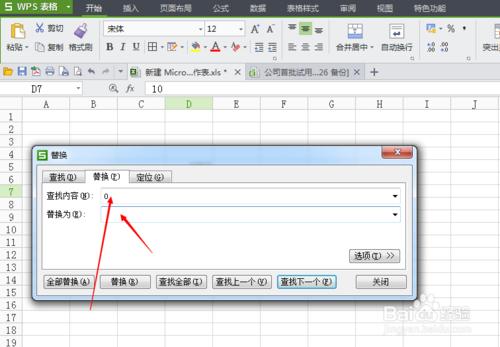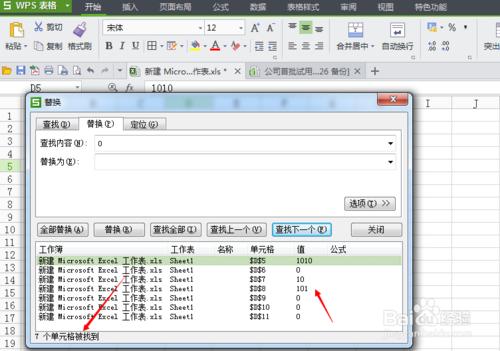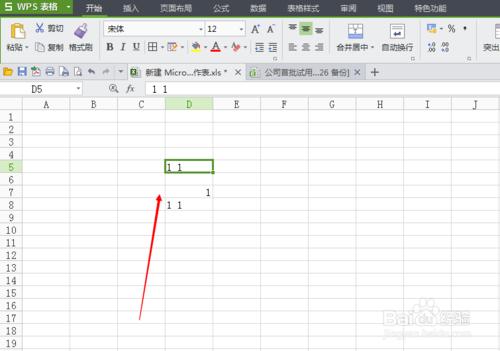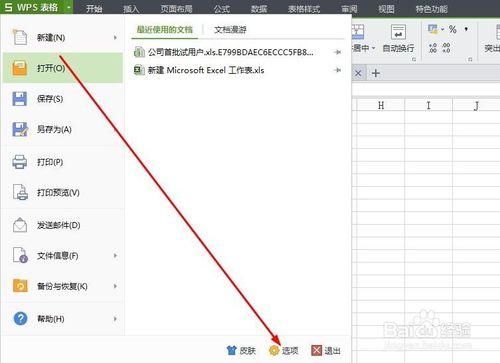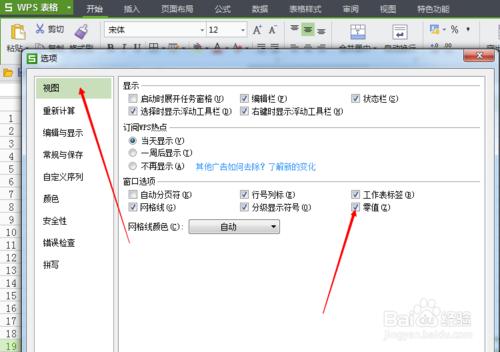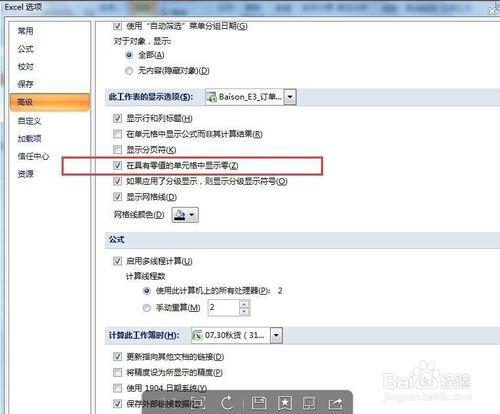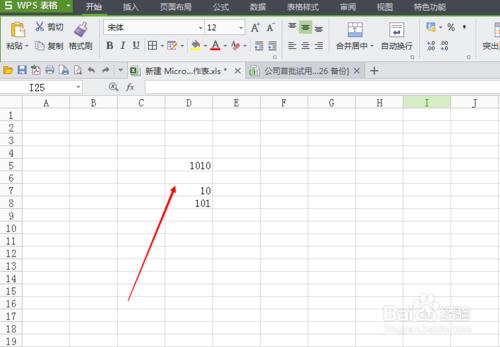EXCEL表格可以說使我們最常用的一個辦公軟體了,有時候我們再資料分析的時候需要把空白的單元格填入0,但是有時候我們又不需要這麼做,我們可以用查詢替換的方法來解決,但是這樣的話把其他包含0的數值也給替換掉了。今天我就來給大家介紹一下我的方法如何查詢替換0為空格且不影響包含0的數值。
工具/原料
電腦一臺
excel表格
方法
第一步,如圖所示。我在這個工作表格里邊輸入了0 和包含0的幾個數字,然後啟動查詢替換功能,快捷鍵“ctrl+F”
第二步,在查詢對話方塊輸入“0” 替換對話方塊輸入“”。就是空格,這個我們的目的就是把所有包含0的單元格的數值替換掉。如圖所示,系統把所有包含0的數值都找到替換了。
第三步,回到工作表格我們發現,出事了。這樣做的話把所有包含0的所有數值都替換掉了,造成數字的不正確。這不是我們想要的結果。“ctrl+Z”撤銷
第四步,如圖點選工作表格左上角,在下拉的選單裡邊找到“選項”在這裡可以設定我們一切想要的東西。相當於設定
第五步,在第一排第一個“檢視”裡邊找到圖中箭頭所指的“零值”把前邊的對勾取消,確定就可以了
第六步,以上是wps文件的操作,如果是微軟office excel表格的話同樣道理,在選項-高階裡邊,圖中紅框的地方√取消就可以了。
第七步,現在在回到工作表格檢視,一切都搞定了。單元格0的數字都不顯示了,而且不影響其他包含0的其他數字。
注意事項
以上是wps文件的操作,如果是微軟office excel表格的話同樣道理,在選項-高階裡邊,圖中紅框的地方√取消就可以了。
希望能夠幫你解決問題。